
Brian Curtis
0
3370
393
C'est frustrant de ne pas trouver ce fichier, n'est-ce pas? Lorsque vous avez parcouru tous les dossiers imaginables sur votre ordinateur, ils se sont perdus… ou, pire, supprimés. Maintenant, il existe d'excellents outils de recherche pour Windows 6 Alternatives impressionnantes à Windows Search 6 Alternatives impressionnantes à Windows Search Une recherche de système Windows prend-elle plus de temps à rechercher des éléments qu'une recherche manuelle? Tu n'es pas seul. Laissez-nous vous montrer des outils de recherche Windows plus efficaces. qui vous permettent de trouver vos fichiers, mais ils ne fonctionnent que si vous connaissez le nom du fichier. Et vous ne voulez pas ouvrir un programme pour trouver tous les fichiers et dossiers dont vous avez besoin. C'est bien d'avoir des choses ordonnées et faciles d'accès quand vous en avez besoin.
J'ai dressé une liste de 9 choses que vous pouvez faire pour gérer les fichiers informatiques et tirer le meilleur parti de votre ordinateur. Parce que c'est son but - être plus utile, pas moins utile. Mais les ordinateurs sont souvent plus compliqués à certains égards quand ils ne sont pas configurés et utilisés correctement, ce qui est essentiellement contre-productif..
Commencez maintenant - ne le repoussez pas
“Cela semble compliqué. je le ferais plus tard”. Ne laissez pas cette pensée s'infiltrer ou vous pourriez aussi ne pas lire le reste de cet article. Ceci est plus d'un “pas d'excuses” Une idée technique, mais comme beaucoup de choses, très peu d’habileté est nécessaire pour être organisé et efficace. La plus grande ressource est le temps, mais même cela n'est pas nécessaire. Au lieu de vous dire “J'y reviendrai plus tard“, juste rapidement le faire là et puis.
Bien entendu, il est toujours important de garder à l'esprit les priorités et il ne s'agit pas d'un article sur la gestion du temps. Cependant, il est surprenant de constater le peu d’efforts nécessaires pour démarrer le processus. La plus grande ressource qu’il faut, c’est juste une conscience générale de mettre ce fichier ou ce dossier au bon endroit..
Demandez-vous ceci - voudriez-vous simplement jeter un tas de fichiers ou de dossiers sur votre bureau au travail ou à la maison? Qu'en est-il de votre salon, de votre plancher, de votre lit, de votre placard… dois-je continuer? La réponse est, espérons-le. Votre ordinateur peut être comparé à votre maison. Pas seulement votre bureau ou votre espace de travail - nous faisons tout sur nos ordinateurs maintenant, il est donc important que tout reste propre, comme chez vous..
Utilisez des dossiers… s'il vous plaît!
Laissez-moi vous parler d'un homme et de sa clé USB. Il l'a branché une fois sur mon ordinateur et il ne contenait aucun dossier, juste des fichiers… beaucoup de fichiers. J'ai déjà expliqué pourquoi vous devriez organiser vos fichiers, alors je suis assez sûr que vous comprenez bien pourquoi vous avez besoin de dossiers. Mais dans le cas contraire, les dossiers sont la colonne vertébrale de l'organisation, mais même si vous avez des dossiers, vous pouvez toujours être très désorganisé..
Un dossier mal étiqueté ou mal placé est tout aussi mauvais, voire pire, que des fichiers sur tout votre ordinateur sans dossier (home).
Un endroit pour tout
Ne confondez pas cela avec la mise de tous vos fichiers dans un dossier… ou même de tous vos dossiers dans un dossier… ou pire, le bureau. Mais vous avez besoin d’un endroit où vous savoir que vous pouvez accéder à vos fichiers et dossiers là-bas. le Mes documents folder est l'endroit logique et parfait pour cela - mais encore une fois, ce n'est pas un endroit pour ranger tous vos fichiers, c'est une maison pour vos dossiers, qui contiennent vos fichiers. Pensez-y en ce sens que vous ne mettriez pas vos dossiers dans la cour, ni votre classeur dans la cour… vous les mettriez tous les deux à la maison. Votre Mes documents le dossier est votre “maison” de toutes sortes.
Organiser par catégorie
Une façon d'organiser vos dossiers et vos fichiers est par catégorie ou type. Par exemple, supposons que vous ayez des documents scolaires, professionnels, personnels et professionnels (distincts du travail), ainsi que de la musique, des photos et des films. Évidemment, la musique, les photos, les vidéos et les documents doivent tous rester séparés, mais l'organisation va encore plus loin. Par exemple, vous devez également organiser les types de documents que vous avez. Il y a plusieurs façons de le faire.
Vous pouvez organiser par type de fichier, ce que je ne recommande pas beaucoup. Bien sûr que c'est mieux, mais ce n'est pas idéal. Il est principalement utilisé pour l'organisation de masse et “fixation rapide” bien qu'il n'y ait pas beaucoup “réparer” impliqué. Cette méthode pourrait être utile si vous parcourez des choses dont vous n’avez plus besoin pour le moment et / ou que vous ne souhaitez pas obtenir trop de détails. Il a sa place et j'ai quelques fichiers que j'ai organisés de cette façon, mais cela vous laisse toujours savoir que vous devez organiser “ces fichiers”. Pour cette raison, ce n’est pas une méthode que je recommande fortement - il existe de meilleures méthodes.
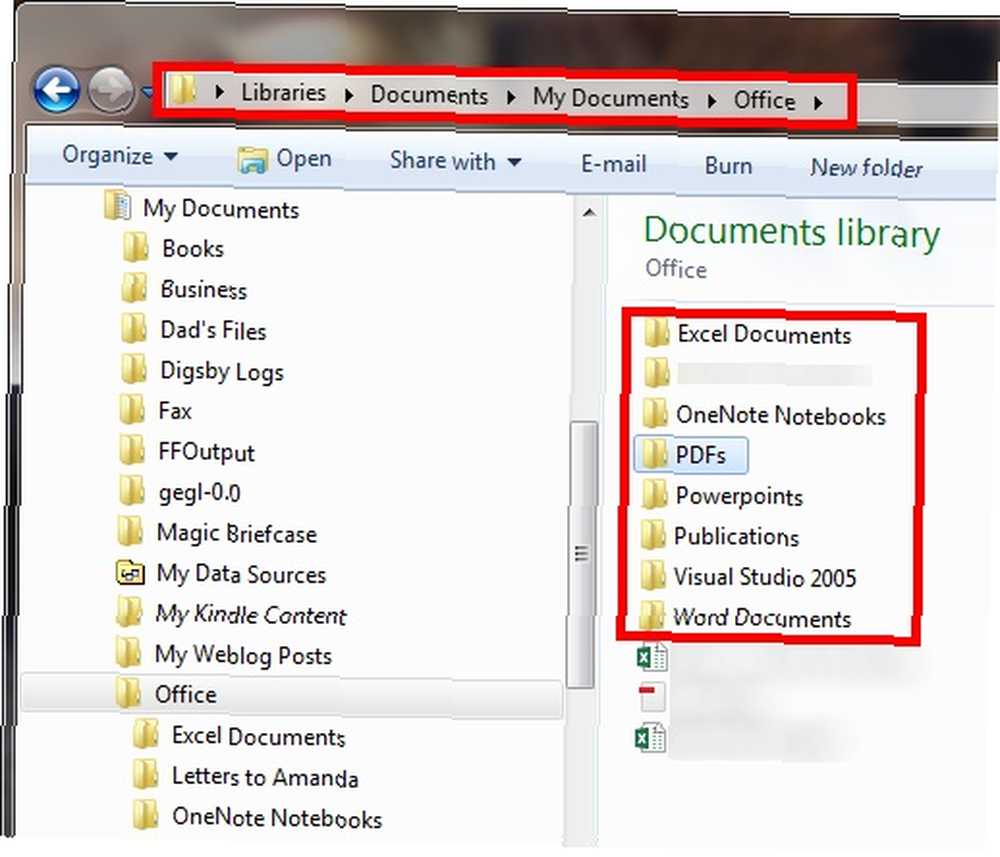
Vous pouvez également organiser par catégorie le fichier le plus pertinent. Par exemple, un document scolaire devrait être placé dans un dossier scolaire.
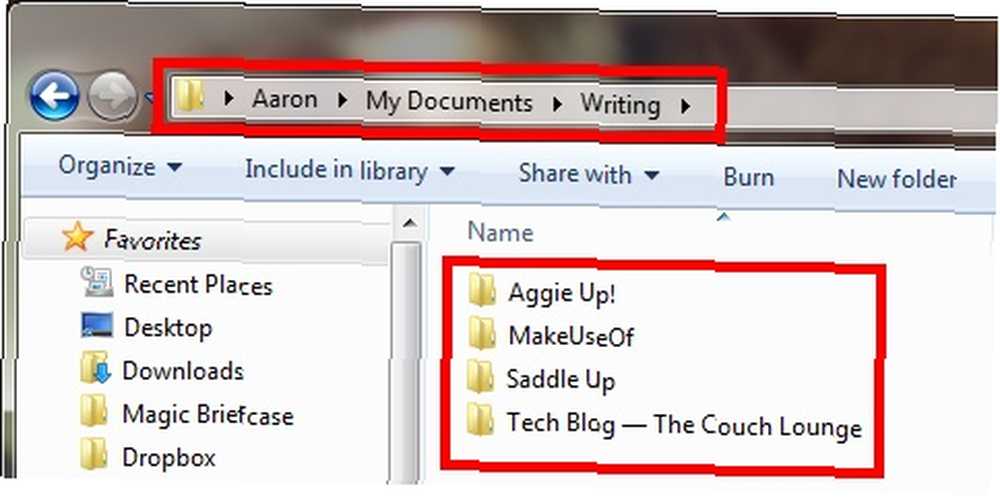
Organiser par date
Organiser par date est également utile, mais ne devrait pas être utilisé seul. Si vous effectuez une recherche sur un fichier, vous pouvez le trouver dans un dossier intitulé “04-11-2006”. Si c'est tout ce que vous avez à faire, vous devrez probablement ouvrir le dossier pour consulter son contenu et voir ce qu'il contient. Cela peut s’aggraver si vous archivez tous les fichiers de cette façon et que vous mêlez toutes sortes de types de fichiers. Encore une fois, ce n'est pas très organisé et peut-être pire que rien du tout.
Si vous pensez que l'ajout d'une date est nécessaire (ce que je ferai souvent pour des fichiers sensibles au facteur temps ou qui sont mis à jour souvent, comme un CV), ajoutez une description avec la date à la fin ou au début, selon vos préférences..
Ne pas exagérer les sous-dossiers
Les sous-dossiers sont une nécessité pour organiser les fichiers. C'est l'un des grands avantages d'un ordinateur par rapport aux classeurs classiques. Un exemple d'utilisation judicieuse de sous-dossiers serait d'avoir votre Travail dossier dans Mes documents, une Projets dossier dans le Travail dossier, “[Nom du projet et date] dossier” dans le Projets dossier, et ainsi de suite (si des dossiers supplémentaires sont nécessaires).
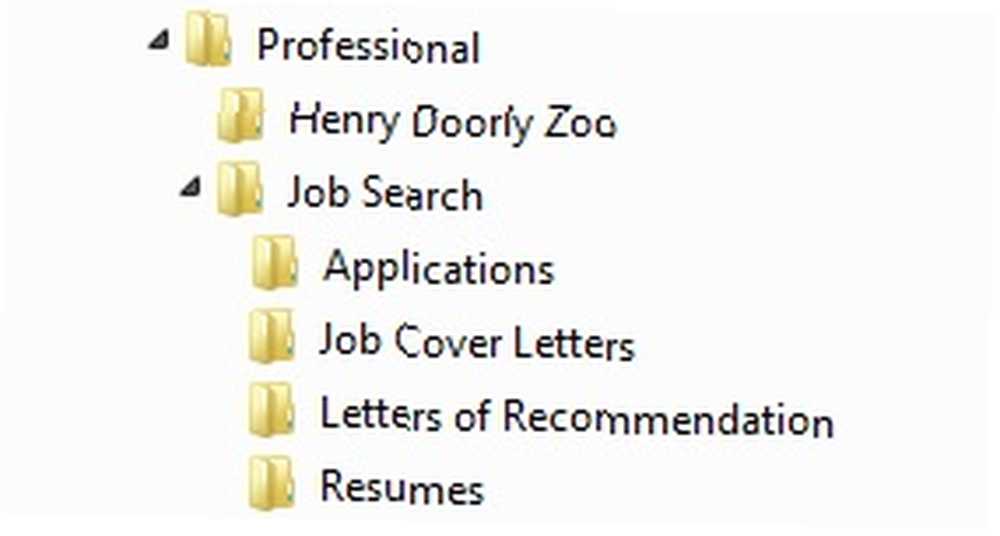
Cependant, soyez conscient du nombre de dossiers que vous avez dans les dossiers car cela peut être une tâche ardue d'ouvrir un dossier après chaque dossier à la recherche de vos fichiers. Si vous savez que vous devez accéder rapidement à certains fichiers, essayez de ne les conserver qu’à un ou deux dossiers. Cela concerne en partie le système que vous créez, avez créé ou êtes le plus à l'aise avec vous, mais vous devez également vous soucier de l'aspect pratique et de la facilité d'accès..
Nommer des fichiers et des dossiers: courts, mais précis
Un autre élément important à prendre en compte lors de l’organisation de vos fichiers est d’être aussi bref que possible, mais aussi détaillé que possible. Dans de nombreux cas, vous êtes peut-être le seul à utiliser les dossiers ou les fichiers, mais si vous décidez de partager quelque chose avec quelqu'un, que ce soit à titre personnel ou professionnel, vous voulez que ce soit clair pour eux, ainsi que pour vous. Vous ne voulez pas avoir à penser à ce que vous essayez de décrire dans un titre de dossier. Ne nommez pas de dossier “Matériel scolaire” nomme le “École” - remarquez l'accent mis sur la capitalisation des choses, ce qui les rend plus jolies.
Ensuite, dans le dossier de votre école, vous pouvez organiser les choses par école (s’il y en a plus d’une). Si vous n'avez pas fréquenté plus d'une école, vous pouvez nommer votre dossier. “Ecole: [Nom de l'école].” Si vous voulez abréger les initiales de votre école, cela devrait suffire, car vous saurez probablement ce qu'elles signifient. Veillez toutefois à ne pas abuser des abréviations. Bien qu'ils puissent être pratiques pour garder des noms courts, le plus important est que vous compreniez le contenu de ce fichier ou de ce dossier..
Accéder rapidement aux dossiers et aux fichiers
Comme je le mentionnais précédemment pour vous assurer que vos fichiers ne sont pas cachés au fond de la forêt de sous-dossiers, vous pouvez également procéder de différentes manières pour les rendre facilement accessibles. Outre le fait évident de pouvoir trouver rapidement un fichier, il joue également un rôle important dans le maintien de l'état de votre gestion de fichiers. En d'autres termes, il est essentiel de pouvoir enregistrer rapidement et facilement un nouveau fichier à l'emplacement correct sur votre ordinateur..
Changer de vue
Dans l'Explorateur Windows, il existe de nombreuses façons d'afficher des fichiers. Outre l'affichage des fichiers dans différentes tailles d'icônes, un panneau de prévisualisation permet de voir à quoi ressemble le fichier avant de l'ouvrir. Vous pouvez également trier vos fichiers par date, nom, etc. Cela ne correspond pas directement à la gestion des fichiers, mais permet une meilleure expérience globale. Ce que nous visons, c'est moins de travail, plus d'efficacité et comment vous visualisez vos fichiers..
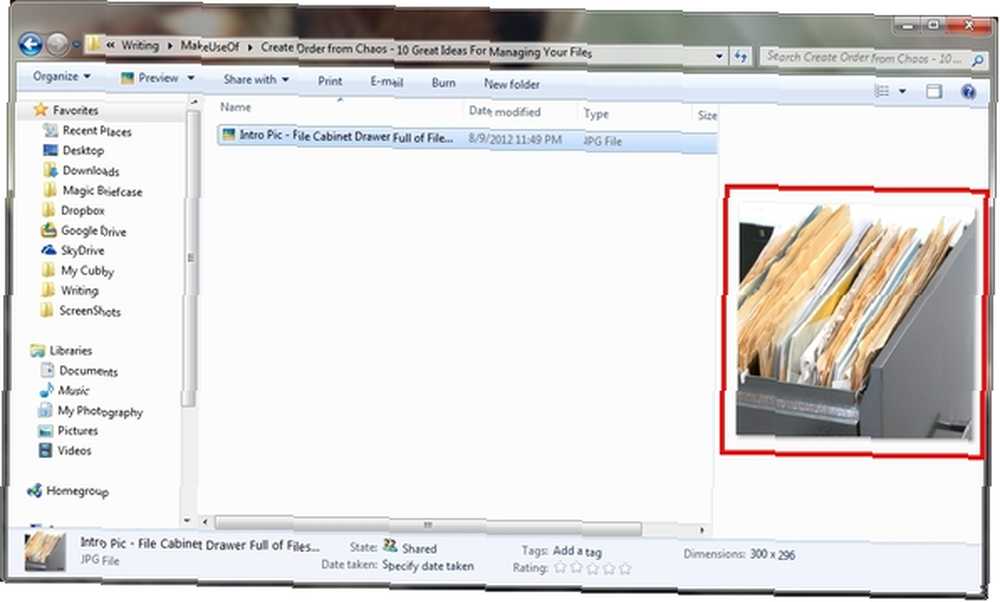
Une autre fonctionnalité de l’Explorateur Windows est la possibilité d’ajouter un dossier à “Favoris.” Si vous accédez beaucoup à un dossier, mais ne fait pas partie des dossiers définis par Windows comme votre “préféré,” vous pouvez faire glisser des dossiers dans cette section. Veillez à ne pas faire glisser le dossier dans un autre dossier déjà dans les favoris..
Pour vous assurer que le dossier est bien dans la section Favoris, recherchez la ligne noire continue et un message disant “Créer un lien dans les favoris.”
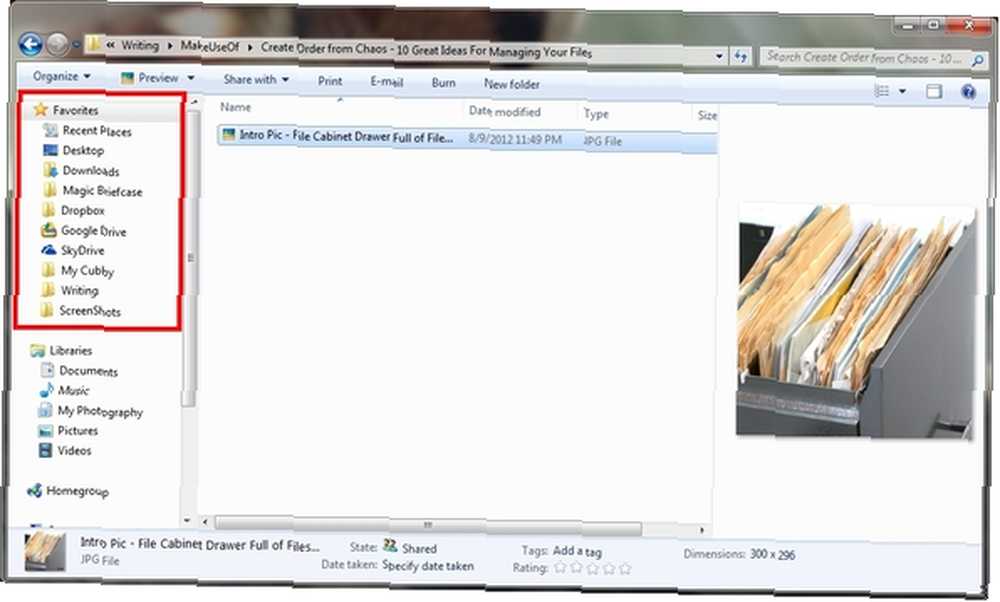
Listes de sauts
Windows 7 a une fonctionnalité géniale appelée “Listes de sauts” qui vous permet d’épingler des dossiers sur l’icône contextuelle de l’explorateur Windows près du bouton Démarrer de la barre des tâches. Vous pouvez y accéder en cliquant avec le bouton droit de la souris, puis en choisissant le dossier à ouvrir. Pour ajouter un nouveau dossier, saisissez-le simplement, faites-le glisser et déposez-le sur l'icône de l'explorateur Windows de la barre des tâches. Ensuite, vous pouvez déplacer les dossiers comme bon vous semble.
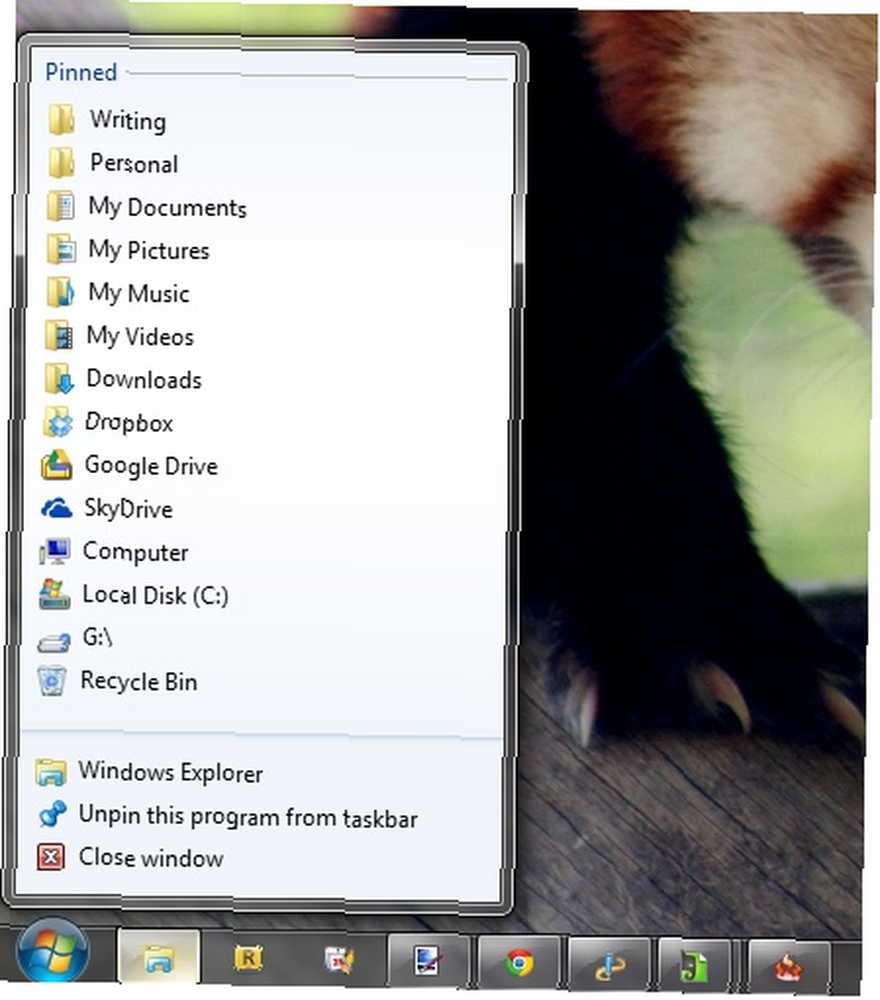
Organiser les dossiers du bureau avec des clôtures
Dans un article précédent, Nettoyer votre bureau Windows une fois pour toutes Comment nettoyer votre bureau Windows une fois pour toutes Comment nettoyer votre bureau Windows une fois pour toutes L'encombrement est plus préjudiciable que vous ne le réalisez. Un bureau Windows bien rangé facilite la recherche, rend le rendu plus agréable à regarder et réduit le stress. Nous vous montrons comment mettre votre bureau en ordre. , J'ai mentionné les listes de sauts et les clôtures. Fences est un excellent programme pour organiser les dossiers que vous avez sur votre bureau. Je recommande vivement de consulter cet article pour un aperçu détaillé du nettoyage de votre bureau (qui, à bien des égards, est gérer vos fichiers, mais de manière différente). Bien que je n'aime pas trop d'icônes et de raccourcis sur mon bureau, Fences offre un moyen agréable de passer d'icônes à pas d'icônes avec un simple double clic..
Encore une fois, je recommande seulement d'avoir les dossiers essentiels sur votre bureau. Si vous accédez souvent à votre dossier avec votre CV, ajoutez-le à votre bureau et utilisez Fences pour masquer les icônes lorsque vous n'en avez pas besoin. Mais à bien des égards, ces dossiers pourraient également être ajoutés à votre liste de raccourcis et accessibles avec le même temps, les mêmes clics et les mêmes efforts..
Avec l'une de ces options, vous devez savoir ce que vous ajoutez pour vous assurer de ne pas en ajouter trop et de supprimer ce que vous n'utilisez plus. Sinon, vous rencontrerez le même problème que vous essayez de résoudre en ce moment: chaos désordonné.
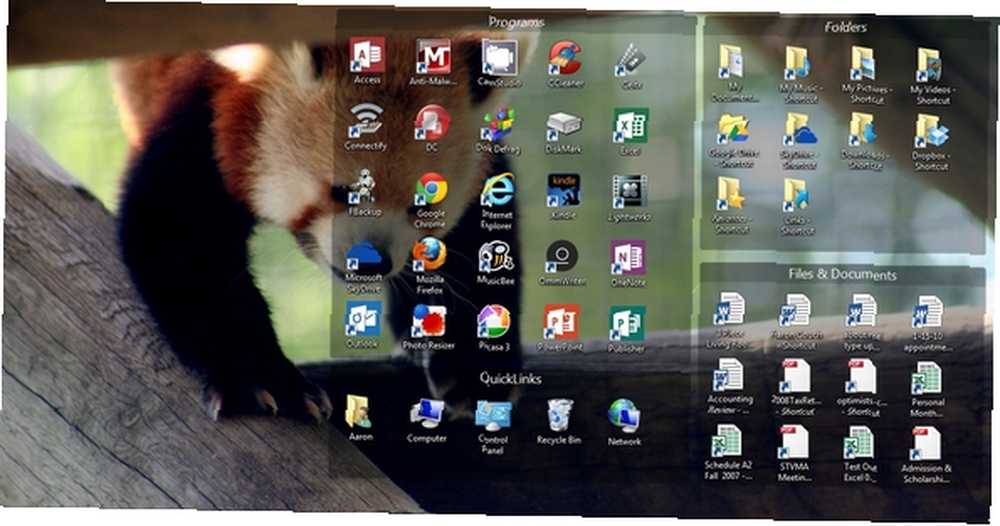
Archive ce dont vous n'avez pas besoin ou dont vous n'avez pas besoin
Tout d'abord, nous devons regarder le terme “archiver“. Il ne s'agit pas de supprimer des fichiers - vous avez rarement envie de le faire (en fonction du fichier). Il stocke des dossiers contenant des fichiers dans un dossier désigné intitulé “Archiver” ou “Vieux fichiers”. Remarquez que j'ai dit “dossiers contenant des fichiers” comme vous ne voulez pas simplement jeter un tas de fichiers obsolètes dans un dossier et le qualifier de bon. Cela ne fait qu'ajouter au désordre que vous avez déjà.
Maintenant, où ce dossier devrait-il aller? Eh bien, vous ne voulez probablement pas que cela se mêle à vos autres fichiers, mais cela dépend entièrement de vous. Personnellement, je recommande de l'avoir toujours dans le Mes documents dossier pour garder les choses faciles à retenir et cohérent. Avec un nom comme “Archiver” ce sera probablement vers le haut du dossier dans lequel vous décidez de le mettre. Pour changer cela, vous pouvez ajouter un “z” et un point au début du nom, afin que le dossier puisse ressembler à quelque chose comme “z.Archive“. Cela le placera au bas de la liste pour que vous n'ayez pas à vous inquiéter du fait que cela vous gêne tout le temps..
Supprimer et s'abstenir de créer des doublons
Comment les doublons sont créés reste souvent un mystère. Parfois, c'est en copiant accidentellement des fichiers vers un autre emplacement. Heureusement, il existe un programme gratuit qui peut aider à éliminer les doublons de tout type de votre ordinateur. J'ai longtemps utilisé Duplicate Cleaner et le recommande vivement. Il obtient les mises à jour récentes, a une interface facile à utiliser et fonctionne.
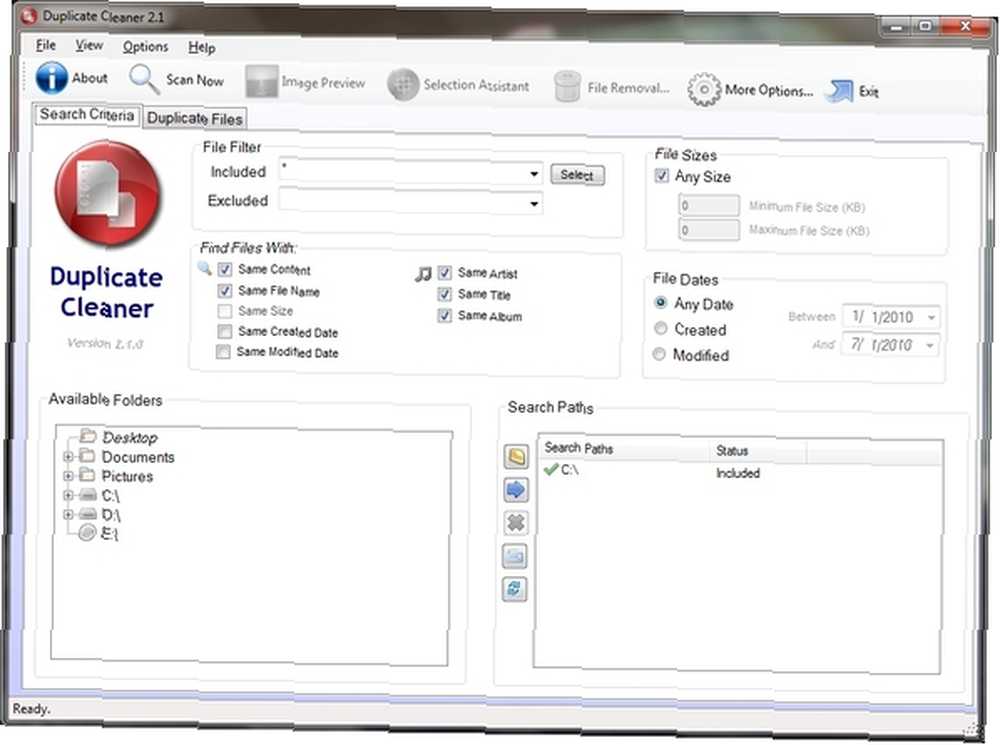
Ne faites pas de copies, faites des raccourcis
Pour éviter les futures copies de fichiers, il est important de créer des raccourcis de fichiers et de dossiers, et non de copies. La différence entre les deux réside dans le fait qu’une copie est une réplique exacte du premier fichier ou dossier, alors qu’un raccourci mène simplement au fichier à son emplacement d’origine. En plus de ne pas contribuer autant à l'encombrement, les raccourcis prennent également moins de place.
Pour créer un raccourci, cliquez avec le bouton droit sur le dossier ou le fichier, puis cliquez sur “Créer un raccourci“. Cela créera un raccourci au même emplacement que celui dans lequel se trouve le fichier. Vous pouvez ensuite utiliser ce raccourci, le déplacer vers l'emplacement de votre choix et même le renommer si vous le souhaitez. Pour créer un raccourci de quelque chose sur le bureau, faites un clic droit et survolez “Envoyer à” puis clique “Bureau“.
Prévenez l'encombrement avec les applications de notes et de documents basées sur le cloud
Il y a des choses que vous souhaitez enregistrer, mais il semble fastidieux de créer un document Office ou un fichier texte et de l'enregistrer dans un dossier de votre ordinateur. Bientôt, ce dossier est rempli de toutes sortes de documents ressemblant à des notes et il devient écrasant de rechercher une note en particulier. Pour cette raison, la popularité des applications en nuage ne cesse de croître et il existe de nombreuses options parmi lesquelles choisir..
Evernote et Google Docs sont ceux que j’utilise fréquemment..
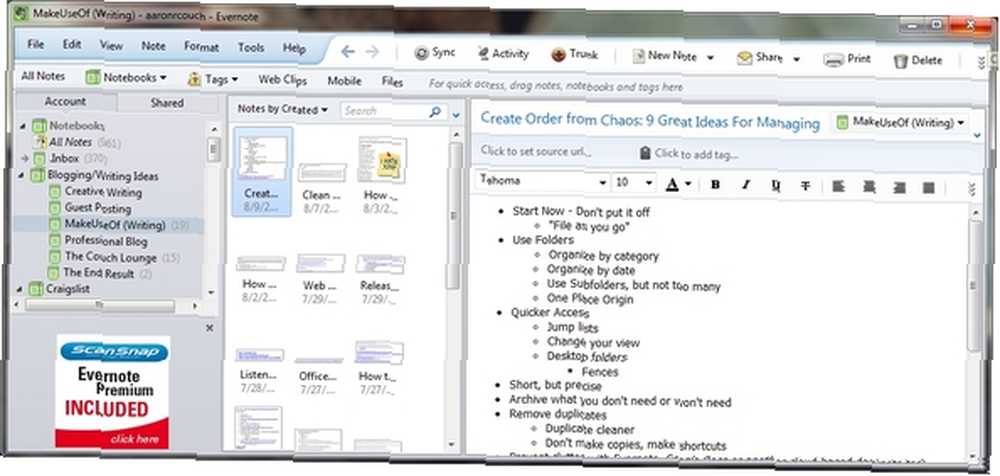
La raison pour laquelle je pense qu'Evernote réussit est principalement due à son application locale. Vous n'avez pas besoin d'un navigateur Web pour l'utiliser, mais vous pouvez néanmoins accéder à vos fichiers dans le nuage. Je préfère Google Docs car c'est ce sur quoi j'ai développé mon système..
Si vous commencez tout juste (ou si vous n'êtes pas encore installé dans un ou deux programmes, je vous recommande de considérer ces quatre applications ainsi que toute autre application similaire et de voir celles qui vous conviennent le mieux)..
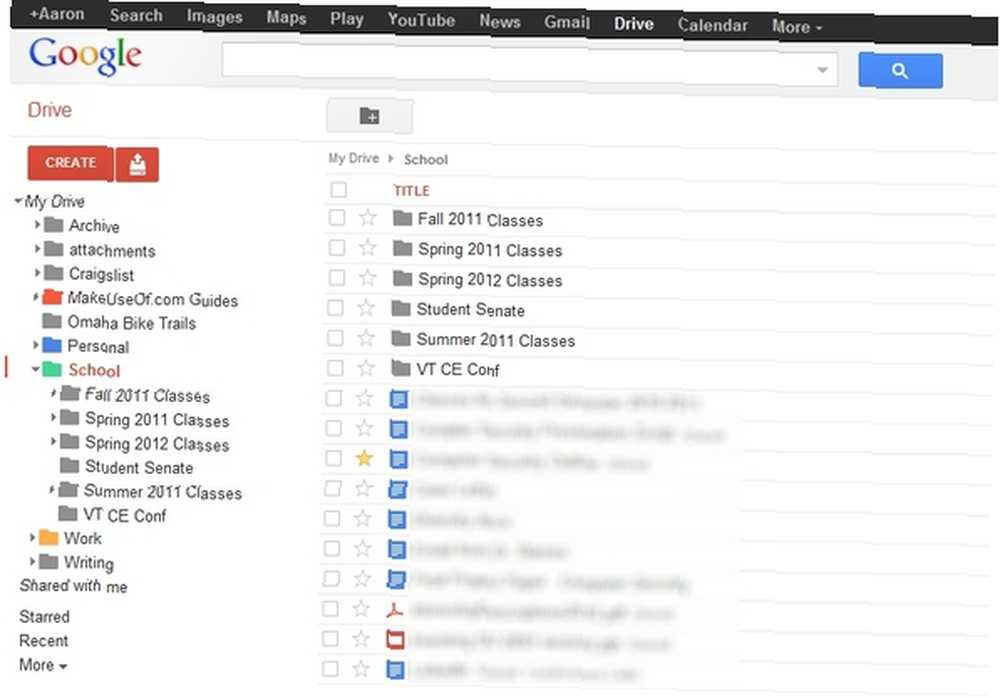
La raison pour laquelle je recommande l'utilisation de ces applications par rapport à la méthode traditionnelle de création d'un document dans Microsoft Word ou une autre solution de bureau est qu'elle vous permet d'organiser, de rechercher et de créer facilement vos notes. Il existe une pléthore d'articles sur MakeUseOf, ainsi que sur le reste de l'Internet, qui expliquent comment faire cela. Comme le titre de cette section l’implique, cela permet de ne pas encombrer votre ordinateur.
Synchronisez vos fichiers locaux avec le cloud
La synchronisation de vos fichiers locaux vers le cloud diffère de la création de notes et de documents dans le cloud. C'est l'une des dernières étapes, car il est important que vous compreniez d'abord toutes les étapes précédentes. Si vous ne le faites pas, synchroniser davantage de fichiers sur le cloud peut en réalité contribuer au désordre chaotique des fichiers et des dossiers. Il existe de nombreuses options dans ce domaine, mais les principaux acteurs sont SugarSync, Dropbox, Google Drive et Microsoft OneDrive. Ce sont mes favoris personnels et je les utilise tous, mais il y en a tant d'autres comme Mozy, iDrive, etc..
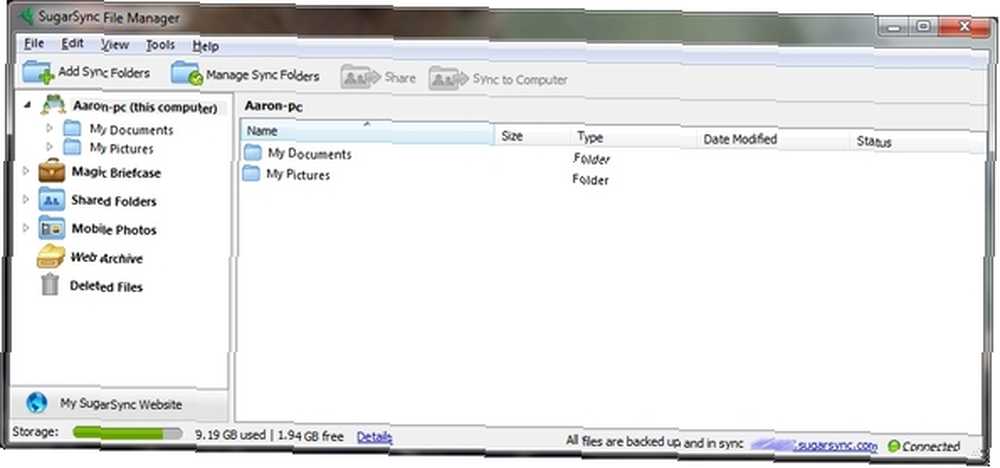
Je recommande fortement SugarSync pour une sauvegarde globale des dossiers de votre ordinateur sur le cloud. Dropbox, Google Drive et SkyDrive fonctionnent de manière très similaire pour des fichiers individuels. Que vous soyez un fan de Google Documents ou un fan de Microsoft Web Apps puisse déterminer si vous utilisez Google Drive ou SkyDrive. Les deux sont face à face et si vous n'avez pas essayé les deux, je vous le recommande.
J'aime Dropbox pour partager des fichiers et SugarSync pour sauvegarder et accéder à tous mes documents sur un autre appareil connecté à Internet. J'ai configuré SkyDrive pour sauvegarder une grande partie de mes autres fichiers sur mon ordinateur et j'utilise Google Drive pour organiser et ajouter des fichiers à Docs sans navigateur Web..
Restez cohérent et rapide
C'est l'une des choses les plus importantes à faire. Une fois que vous avez démarré le processus, vous devez le poursuivre avec diligence, sans quoi tout est fait pour rien et vous obtiendrez un système de fichiers semi-organisé. Non seulement ce n'est pas productif, mais cela vous rappelle également que vous n'avez jamais fini.
La clé est d’être rapide. Au moment où vous devez enregistrer ou créer un fichier, vous le placez au bon endroit et s'il n'y en a pas encore, créez-en un. Que vous fassiez cela dans le cloud ou localement, vous devez vous rappeler tous les conseils précédents, comme être bref, mais détaillé, vous éviter de faire des doublons et porter une attention particulière à la hiérarchie des dossiers en organisant ce qui a du sens, en évitant de trop en faire trop de dossiers.
Commencez à organiser vos fichiers maintenant!
Rappelez-vous que la chose la plus importante est simplement de commencer. N'attends pas que toi “avoir plus de temps” - tu n'auras jamais plus de temps. Bien qu’à l’heure actuelle ne soit pas le meilleur moment pour procéder à une refonte complète de tous vos fichiers, vous pouvez toujours commencer à créer des dossiers et ralentir l’ajout des nouveaux fichiers que vous enregistrez sur votre ordinateur, qu’ils aient été téléchargés ou créés. Le temps vous permettra ensuite de développer et de vous concentrer davantage sur vos autres fichiers et de les mettre en ordre..
Et si vous avez besoin d'aide pour gérer vos fichiers sur Android Gestion de fichiers sur Android: 7 conseils essentiels à connaître Gestion de fichiers sur Android: 7 conseils essentiels à connaître Découvrez comment gérer vos fichiers sur Android avec compétence, grâce à ce guide complet . ou voulez savoir comment utiliser l'application de fichiers iOS Comment utiliser la nouvelle application de fichiers d'iOS 11 sur iPhone et iPad Comment utiliser la nouvelle application de fichiers d'iOS 11 sur iPhone et iPad iOS a une nouvelle application de fichiers qui vous permet enfin de gérer vos fichiers sur le iPhone et iPad, et dans le plus pur style Apple, tout cela sans exposer aucune fonctionnalité du système. , nous sommes là pour vous aider!
Crédit image: Un tiroir classeur rempli de fichiers et de dossiers via Shutterstock











